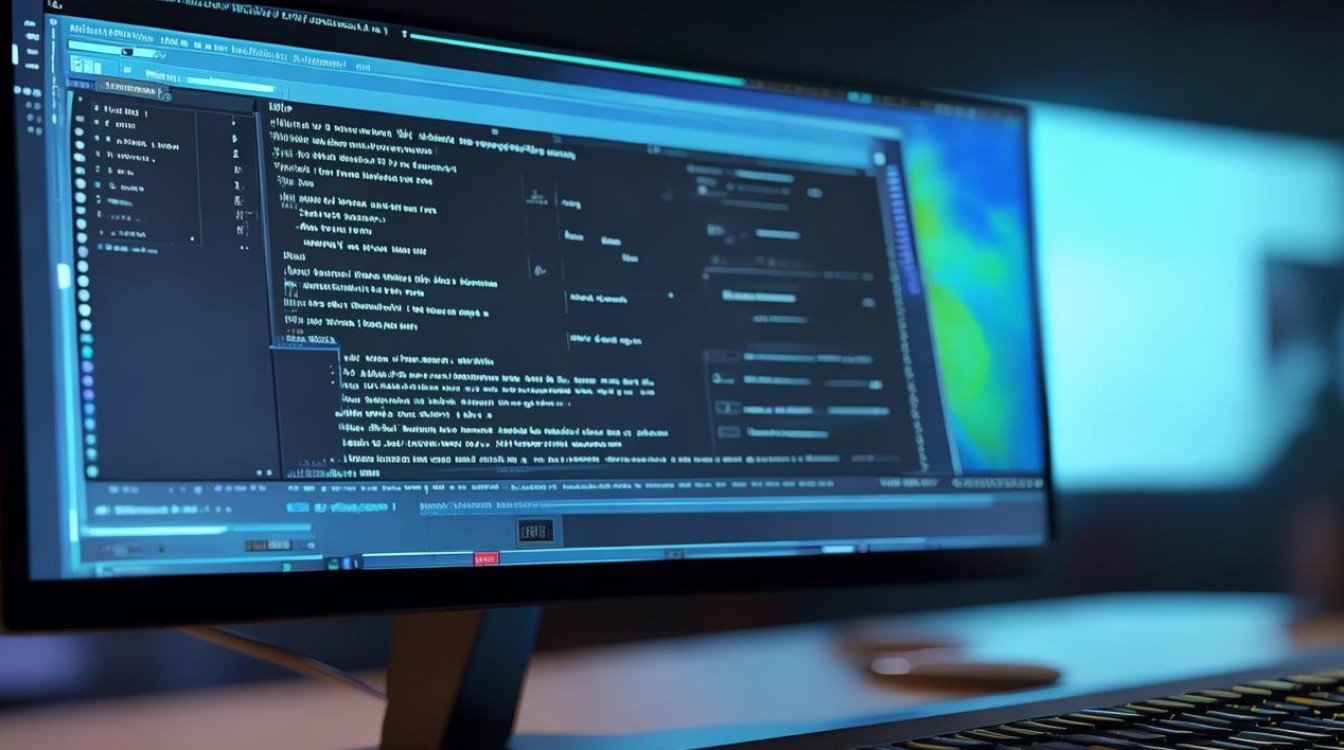电脑主机驱动不读盘
shiwaishuzidu 2025年4月21日 12:13:37 驱动 18
电脑主机驱动不读盘,可能是驱动程序问题、硬件连接故障或系统设置错误,可尝试更新驱动、检查连接或调整设置。
电脑主机驱动不读盘可能由多种原因导致,以下是一些常见的原因分析及相应的解决步骤:

-
硬件连接问题
- 数据线或电源线松动:光驱的数据线或电源线未插紧,会导致电脑无法识别光驱设备,此时应关闭电脑电源,打开机箱,找到光驱的数据线和电源线,将其重新插拔,确保连接牢固。
- 数据线或电源线损坏:长时间使用或不当插拔可能导致数据线或电源线内部线路损坏,可以尝试更换一根新的数据线或电源线,以排除是否是线缆故障导致的问题。
- 光驱与主板连接接口故障:主板上的接口因插拔次数过多等原因可能出现故障,可尝试更换主板上的另一个SATA接口(如果是SATA光驱)来连接光驱,看是否能解决问题。
-
光驱硬件故障
- 激光头老化或脏污:光驱使用时间较长后,激光头可能会老化,或者沾染灰尘、污渍等,影响读盘能力,可以使用干净的软布轻轻擦拭激光头,但不要用力过猛以免损坏,如果擦拭后仍无法读盘,可能需要请专业人员维修或更换激光头。
- 传动装置故障:光驱内部的传动齿轮、皮带等部件出现磨损、松动或断裂等问题,会导致光驱无法正常运转读盘,这种情况一般需要拆开光驱检查并修复传动装置,建议由专业维修人员进行操作。
- 光驱电路板故障:光驱的电路板发生故障,如电容损坏、芯片烧毁等,也会导致光驱无法正常工作,如果怀疑是电路板故障,需要将光驱送到专业的维修店进行检测和维修。
-
光盘问题

- 光盘质量不佳:使用了质量差、划伤严重或有污渍的光盘,光驱可能无法正确读取,应尽量选择质量可靠的光盘,对于有轻微划痕或污渍的光盘,可以尝试用干净的软布轻轻擦拭后再试。
- 光盘格式不兼容:某些光驱可能对特定的光盘格式支持有限,一些较老式的光驱可能无法读取蓝光光盘或高密度刻录光盘,确认所使用的光盘格式是否与光驱兼容。
-
驱动程序问题
- 驱动程序未安装或损坏:如果光驱的驱动程序没有正确安装,或者在系统更新、软件冲突等情况下导致驱动程序损坏,光驱将无法正常工作,可以通过以下步骤更新驱动程序:
- 按下Windows键+X键,选择“设备管理器”;
- 在设备管理器中找到“DVD/CD-ROM 驱动器”选项,展开后右键点击光驱设备,选择“更新驱动程序”;
- 按照提示完成驱动程序的更新操作,也可以访问光驱制造商的官方网站,下载对应型号的最新驱动程序进行安装。
- 驱动程序未安装或损坏:如果光驱的驱动程序没有正确安装,或者在系统更新、软件冲突等情况下导致驱动程序损坏,光驱将无法正常工作,可以通过以下步骤更新驱动程序:
-
系统设置问题
- 光驱未被系统识别为可用设备:在某些情况下,系统可能没有正确识别光驱设备,可以进入BIOS设置界面,检查是否能够检测到光驱设备,如果BIOS中无法检测到光驱,可能是硬件连接问题;如果BIOS中能够检测到但在系统中不可用,可能是系统设置或其他软件问题导致的。
- 病毒或恶意软件干扰:计算机感染病毒或恶意软件可能会干扰光驱的正常功能,使用可靠的杀毒软件对系统进行全面扫描和查杀,清除可能存在的病毒和恶意软件。
-
其他因素

- BIOS设置错误:BIOS中的相关设置不正确,可能会导致光驱无法正常工作,BIOS中的硬盘模式设置错误,可能会影响光驱的识别和使用,可以尝试恢复BIOS默认设置,或者根据主板和光驱的具体型号,调整BIOS中的相关参数。
- 操作系统故障:操作系统本身存在问题,如文件损坏、注册表错误等,也可能导致光驱无法读盘,可以尝试使用系统自带的修复工具,如Windows系统的SFC(系统文件检查器)命令来修复系统文件。
电脑主机驱动不读盘的原因较为复杂,需要从硬件、软件等多个方面进行排查和解决,在处理此类问题时,应先从简单的方法入手,逐步排查可能的原因,以便快速有效地解决问题。